
Lägga till titlar, bildtexter med mera i bilder och videor på datorn
Du kan visa och lägga till information om dina bilder. Du kan lägga till titlar och bildtexter för att göra det enklare att söka efter objekt, favoritmarkera objekt och redigera andra metadata som datum, tid och plats.
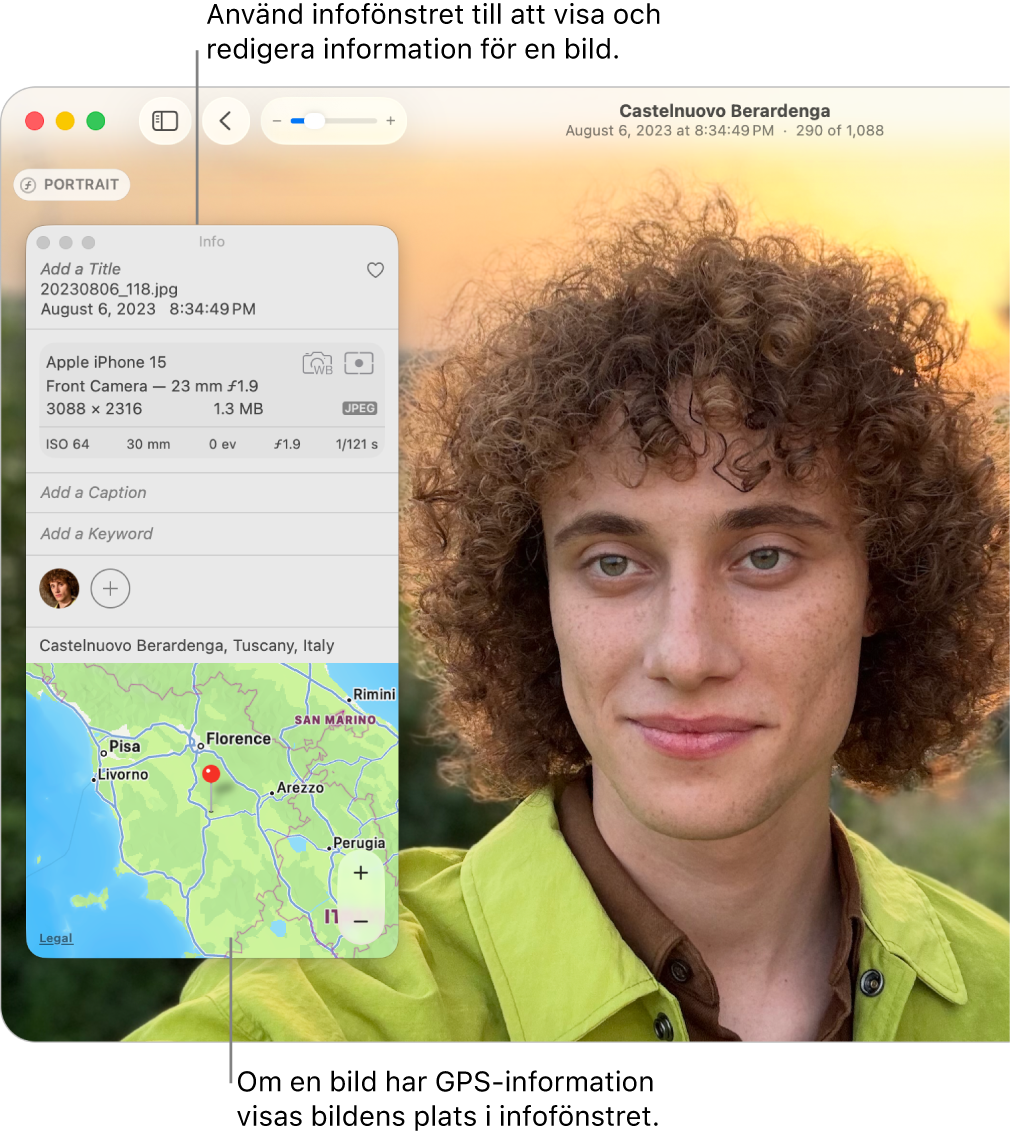
Lägg till eller redigera titlar eller bildtexter för bilder och videor
Öppna appen Bilder
 på datorn.
på datorn.Markera de bilder du vill ändra och klicka sedan på
 i verktygsfältet eller tryck på kommando-I.
i verktygsfältet eller tryck på kommando-I.Redigera något av följande:
Titel: Klicka på Lägg till titel och skriv in text.
Bildtext: Klicka på Lägg till en bildtext och skriv in text.
Tips: Du kan läsa om hur du lägger till nyckelord till en bild i Lägga till nyckelord.
Favoritmarkera en bild eller video
Öppna appen Bilder
 på datorn.
på datorn.Favoritmarkera en bild eller video genom att klicka på
 .
.Klicka på knappen igen om du via ta bort objektet från favoriter.
Du kan visa favoriter genom att klicka på Favoriter i sidofältet. Om du inte ser Favoriter i sidofältet håller du pekaren över Andra i sidofältet och klickar sedan på
 .
.
Ändra datum och tid för en bild eller video
Öppna appen Bilder
 på datorn.
på datorn.Markera de bilder du vill använda.
Välj Bilder > Justera datum och tid.
Tips: Du kan också dubbelklicka på datumet i infofönstret för att ändra datum. Du kan visa infofönstret för en bild genom att markera bilden och sedan klicka på
 i verktygsfältet.
i verktygsfältet. Ange det datum och det klockslag du vill använda i fältet Justerad.
Klicka på en tidszon på kartan och välj närmaste stad om det behövs.
Klicka på Justera.
Ändra eller redigera platsen för en bild eller video
Öppna appen Bilder
 på datorn.
på datorn.Markera de bilder du vill ändra och klicka sedan på
 i verktygsfältet eller tryck på kommando-I.
i verktygsfältet eller tryck på kommando-I.Gör något av följande:
Lägg till en plats: Ange en plats i fältet Plats.
Ändra platsen: Sök efter en annan plats eller dra en kartnål till kartan.
Kopiera och klistra in en plats: Du kan kopiera platsinformation och lägga till den i en annan bild genom att välja Bild > Plats > Kopiera plats. Markera de objekt du vill klistra in platsen på och välj Bild > Plats > Tilldela plats.
Tips: Du kan lägga till bildtext, datum, pilar och andra former direkt på en bild med verktyget Märkning. Se Använda Märkning till att skriva eller rita på en bild.
Ta bort eller återskapa en bilds ursprungliga plats
Öppna appen Bilder
 på datorn.
på datorn.Markera de bilder du vill använda.
Välj Bild > Plats och välj Göm plats eller Återgå till ursprungsplatsen.
Om du har tilldelat platsinformation manuellt för en bild som saknade platsinformation tas platsinformationen som du har lagt till bort med åtgärden Återgå till ursprungsplatsen.